În această lecție, vă vom arăta cum să instalați imagini de fundal vii pentru Google Chrome.
În lecțiile anterioare i-am spus deja cum să instalați imagini de fundal vii în browser-ul Opera și acum este rândul browser-ului următor. Spre deosebire de Opera, Chrome nu are o astfel de funcție integrată, deci pentru un tapet live trebuie să instalați o extensie specială. V-am arătat deja cum să instalați extensia în Chrome. așa că nu ne ocupăm de asta.
Când mergeți la magazinul online, introduceți în câmpul de căutare interogarea "Live Wallpaper". În rezultatele căutării trebuie să instalați prima extensie "Live Start Page - Live Wallpaper".
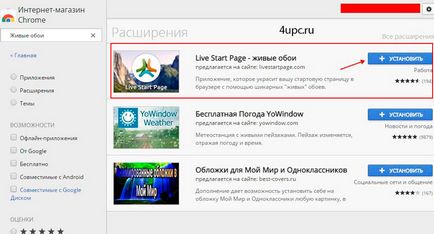
În colțul din dreapta sus, ar trebui să vedeți o pictogramă de extensie specială. Dând clic pe el cu butonul din dreapta al mouse-ului, putem:
- Eliminați aplicația din browser;
- Ascundeți butonul astfel încât să nu apară;
- Accesați setările;
- Accesați pagina cu toate extensiile.
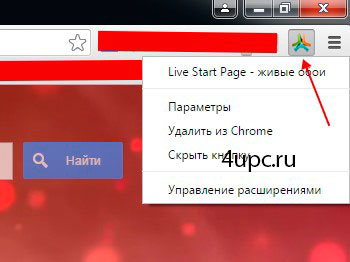
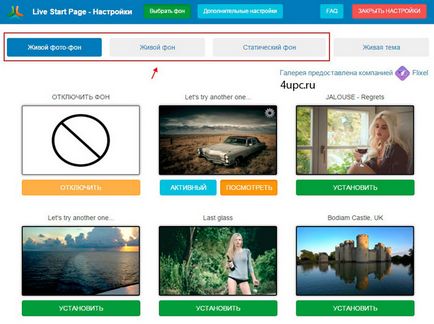
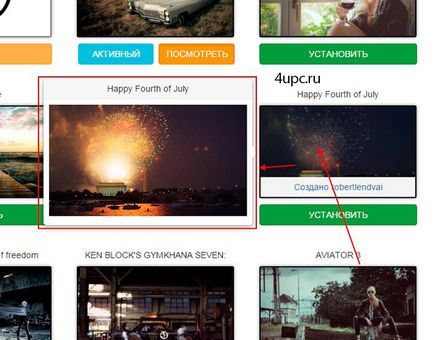
Pentru a adăuga o nouă temă la browser, faceți clic pe butonul "Instalare" și așteptați să fie descărcat în browser. Pentru cele care au fost deja instalate, va exista pur și simplu un buton "Activare".
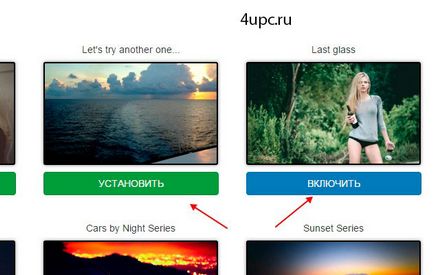
Implicit, nu este prezentat un număr mare de imagini de fundal. Dacă doriți mai mult, apoi în partea inferioară puteți face clic pe butonul "Încărcați mai mult".
Deschind o filă nouă, veți vedea aspectul instalat. Apropo, în mod prestabilit, ceasul va apărea în mijlocul ecranului, dar le puteți modifica la marcajele vizuale făcând clic dublu pe ele cu ajutorul butonului stânga al mouse-ului și invers, activând ceasul.
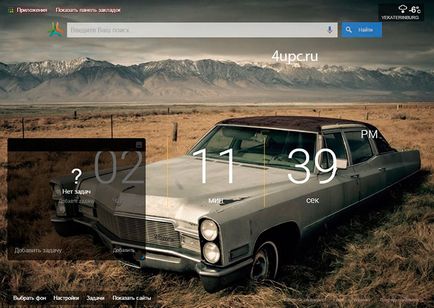
În colțul din dreapta sus puteți seta vremea. Orașul poate fi instalat în modul automat sau manual prin setări.
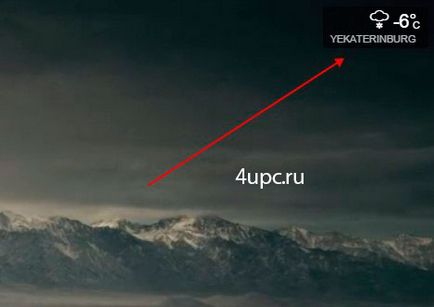
În colțul din stânga jos există un mic "Task Scheduler", în care puteți adăuga o listă de sarcini pentru zi și marcați cele deja terminate.
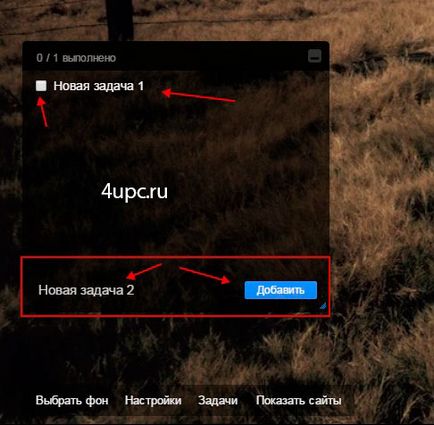
Puțin mai mică există posibilitatea:
- Selectați fundal - deschideți pagina cu alegerea temelor;
- Setări - accesați setările programului;
- Sarcini - ascundeți sau afișați "Planificatorul de sarcini";
- Afișați site-uri - capacitatea de a permite afișarea marcajelor vizuale în centru.
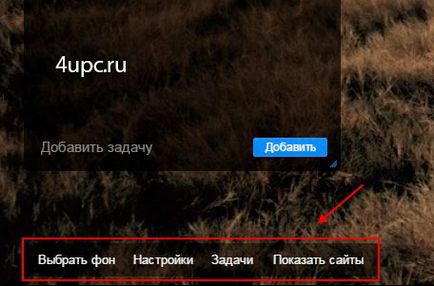
Hai să mergem la linkul "Setări". Instalarea pentru expansiune este destul de mult, dar ele sunt destul de simple, așa că să le rezolvăm în ordine.
- În primul rând, puteți configura fișiere vizuale care sunt afișate în centru (dacă acestea sunt activate);
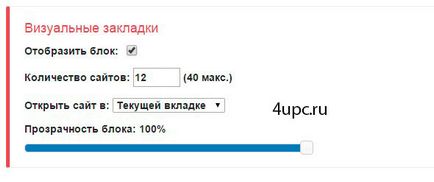
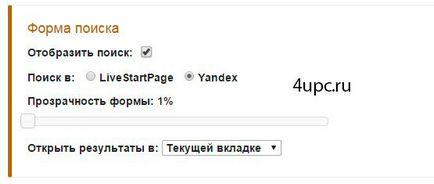
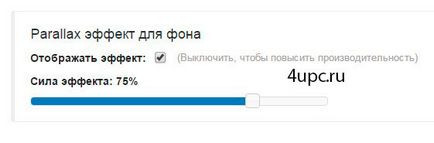
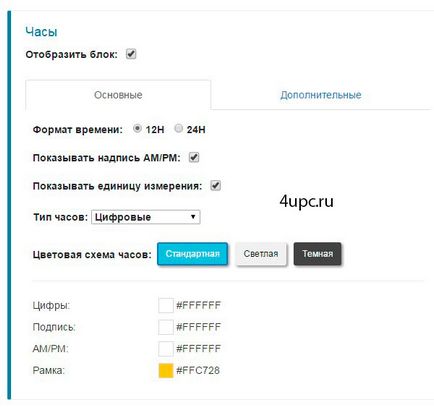
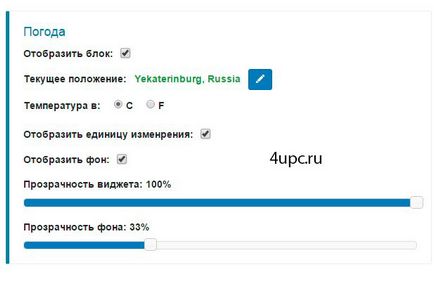
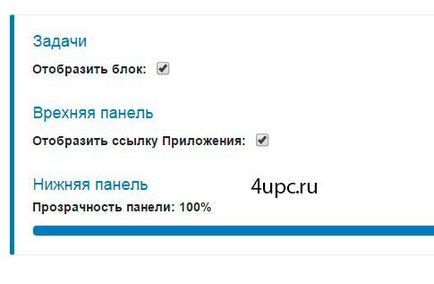
Aceasta este în esență totul. Sper că extensia va fi folositoare pentru dvs. și vă veți bucura cu plăcere.
Un nou proiect de top de la un administrator de încredere, JOIN!
Rămâneți la curent cu actualizările site-ului, asigurați-vă că vă abonați la canalul Youtube și la grupul VKontakte.
O eroare în text? Selectați fragmentul și apăsați pe Ctrl + Enter
Articole similare
-
Cum să configurați direct afișarea certificatelor în Google Chrome, crearea, promovarea site-urilor,
-
Wallpaper bmw pe desktop, foto bmw pentru desktop, imagini cu bmw auto pe site
Trimiteți-le prietenilor: